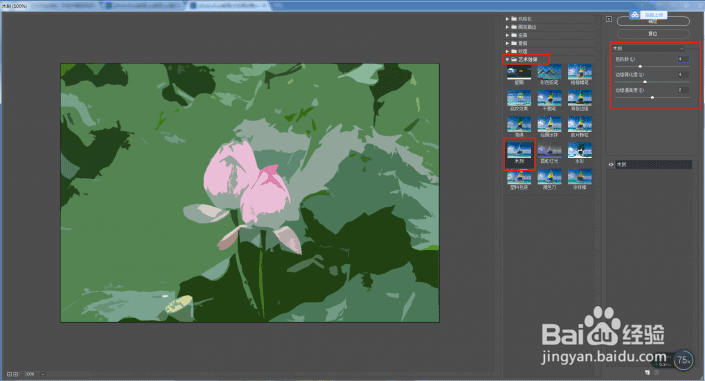1、效果图:
2、素材:
3、操作步骤: 1.在PS中打开素材图片,按快捷键“Ctrl+J”三次,将背景层复制3个
4、关闭图层1拷贝和图层1拷贝2前面的小眼睛使之隐藏,回到图层1并使它处于当前状态(在图层调板中高亮显示)。
5、选择“滤镜”—“滤镜库”中的“艺术效果”—“木刻”
6、将图层1的混合模式改为“变亮”
7、 显示图殿秩痊肭层1副本并使它处于当前状态,选择滤镜—滤镜库—艺术效果—干画笔,把图层1拷贝的图层模式改为:“滤色”
8、 显示图层1拷贝2并使它处于当前状态,选择“滤镜”—“杂色”—“中间值”半径为“12像素,然后把图层1拷贝2 的图层模式改为:柔光”
9、选择“调整”面板中的“亮度/对比度”将亮度调低值为“-74”
10、完成